نویسنده:
Marcus Baldwin
تاریخ ایجاد:
13 ژوئن 2021
تاریخ به روزرسانی:
15 ممکن است 2024

محتوا
در این مقاله با نحوه خروج از حساب Viber در رایانه Windows و Mac OS X آشنا می شوید تا اطلاعات یا ارتباطات خود را در دستگاه های تلفن همراه از دست ندهید.
مراحل
روش 1 از 2: در MacOSX
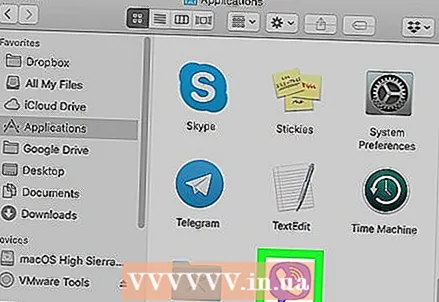 1 وایبر را باز کنید. روی نماد به شکل گیرنده تلفن سفید در زمینه بنفش کلیک کنید. این نماد در پوشه Applications قرار دارد.
1 وایبر را باز کنید. روی نماد به شکل گیرنده تلفن سفید در زمینه بنفش کلیک کنید. این نماد در پوشه Applications قرار دارد.  2 روی نماد چرخ دنده خاکستری در گوشه بالا سمت راست کلیک کنید. این نشان را در کنار عکس نمایه خود خواهید یافت. منویی باز می شود.
2 روی نماد چرخ دنده خاکستری در گوشه بالا سمت راست کلیک کنید. این نشان را در کنار عکس نمایه خود خواهید یافت. منویی باز می شود.  3 لطفا انتخاب کنید تنظیمات در منو. یک پنجره جدید باز می شود که تنظیمات حساب شما را باز می کند.
3 لطفا انتخاب کنید تنظیمات در منو. یک پنجره جدید باز می شود که تنظیمات حساب شما را باز می کند.  4 به برگه بروید محرمانه بودن در قسمت چپ با نماد قفل مشخص شده و در سمت چپ پنجره تنظیمات قرار دارد.
4 به برگه بروید محرمانه بودن در قسمت چپ با نماد قفل مشخص شده و در سمت چپ پنجره تنظیمات قرار دارد.  5 روی دکمه بنفش کلیک کنید غیرفعال کنید. آن را در بخش "غیرفعال کردن وایبر در رایانه" در برگه "حریم خصوصی" پیدا خواهید کرد. در پنجره باز شده ، تصمیم خود را تأیید کنید.
5 روی دکمه بنفش کلیک کنید غیرفعال کنید. آن را در بخش "غیرفعال کردن وایبر در رایانه" در برگه "حریم خصوصی" پیدا خواهید کرد. در پنجره باز شده ، تصمیم خود را تأیید کنید. - با این کار اطلاعات مکاتبات و برنامه در رایانه حذف می شود ، اما نه در دستگاه تلفن همراه.
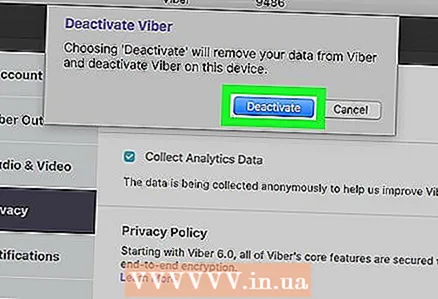 6 بر روی کلیک کنید غیرفعال کنید در پنجره بازشو این تصمیم شما را تأیید می کند ؛ حساب Viber شما در رایانه شما غیرفعال می شود. شما به طور خودکار برنامه را در رایانه خود خارج می کنید.
6 بر روی کلیک کنید غیرفعال کنید در پنجره بازشو این تصمیم شما را تأیید می کند ؛ حساب Viber شما در رایانه شما غیرفعال می شود. شما به طور خودکار برنامه را در رایانه خود خارج می کنید.
روش 2 از 2: در Windows
 1 وایبر را باز کنید روی نماد به شکل گیرنده تلفن سفید در زمینه بنفش کلیک کنید. این نماد در منوی شروع است.
1 وایبر را باز کنید روی نماد به شکل گیرنده تلفن سفید در زمینه بنفش کلیک کنید. این نماد در منوی شروع است.  2 روی نماد سه خط افقی کلیک کنید. این نماد را در گوشه بالا سمت چپ پیدا خواهید کرد. منویی باز می شود.
2 روی نماد سه خط افقی کلیک کنید. این نماد را در گوشه بالا سمت چپ پیدا خواهید کرد. منویی باز می شود.  3 لطفا انتخاب کنید گزینه های حفظ حریم خصوصی در منو. پارامترها در سمت راست پنجره نمایش داده می شوند.
3 لطفا انتخاب کنید گزینه های حفظ حریم خصوصی در منو. پارامترها در سمت راست پنجره نمایش داده می شوند.  4 روی دکمه بنفش کلیک کنید غیرفعال کنید. آن را در پایین برگه "حریم خصوصی" پیدا خواهید کرد. در پنجره باز شده ، تصمیم خود را تأیید کنید.
4 روی دکمه بنفش کلیک کنید غیرفعال کنید. آن را در پایین برگه "حریم خصوصی" پیدا خواهید کرد. در پنجره باز شده ، تصمیم خود را تأیید کنید. - با این کار اطلاعات مکاتبات و برنامه در رایانه حذف می شود ، اما نه در دستگاه تلفن همراه.
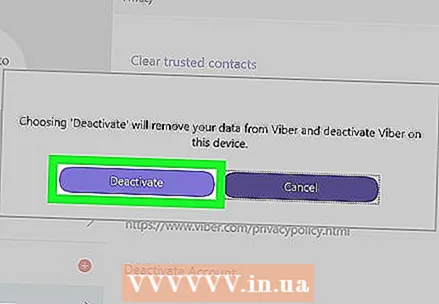 5 بر روی کلیک کنید غیرفعال کنید در پنجره بازشو این تصمیم شما را تأیید می کند ؛ حساب Viber شما در رایانه شما غیرفعال می شود.شما به طور خودکار برنامه را در رایانه خود خارج می کنید.
5 بر روی کلیک کنید غیرفعال کنید در پنجره بازشو این تصمیم شما را تأیید می کند ؛ حساب Viber شما در رایانه شما غیرفعال می شود.شما به طور خودکار برنامه را در رایانه خود خارج می کنید.



